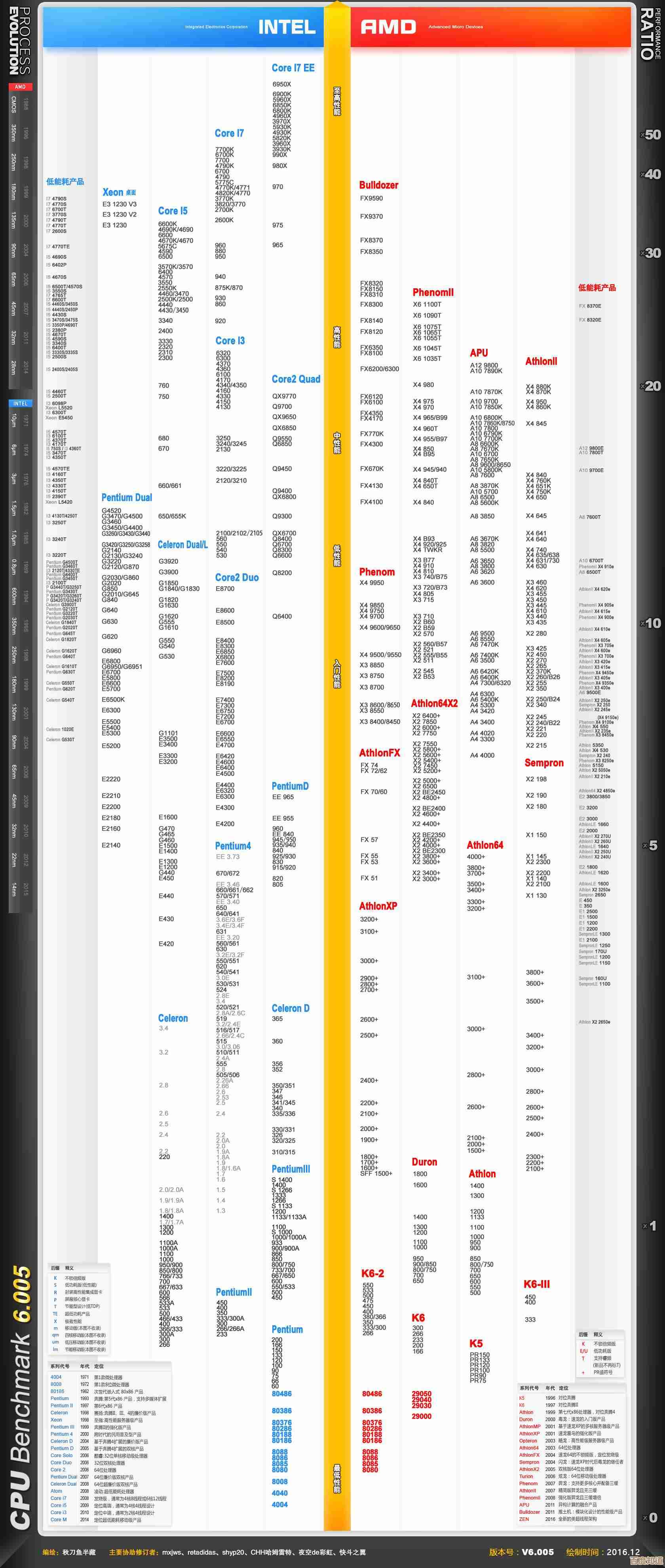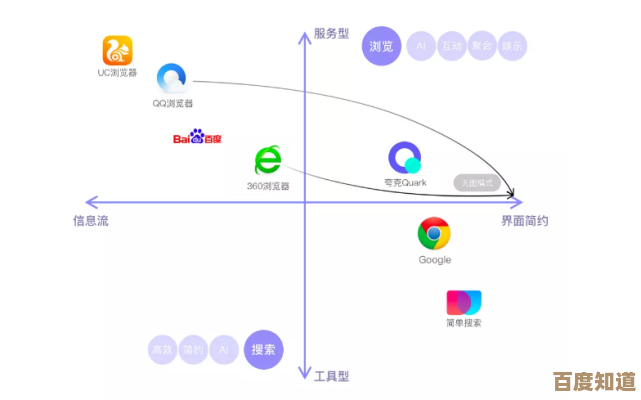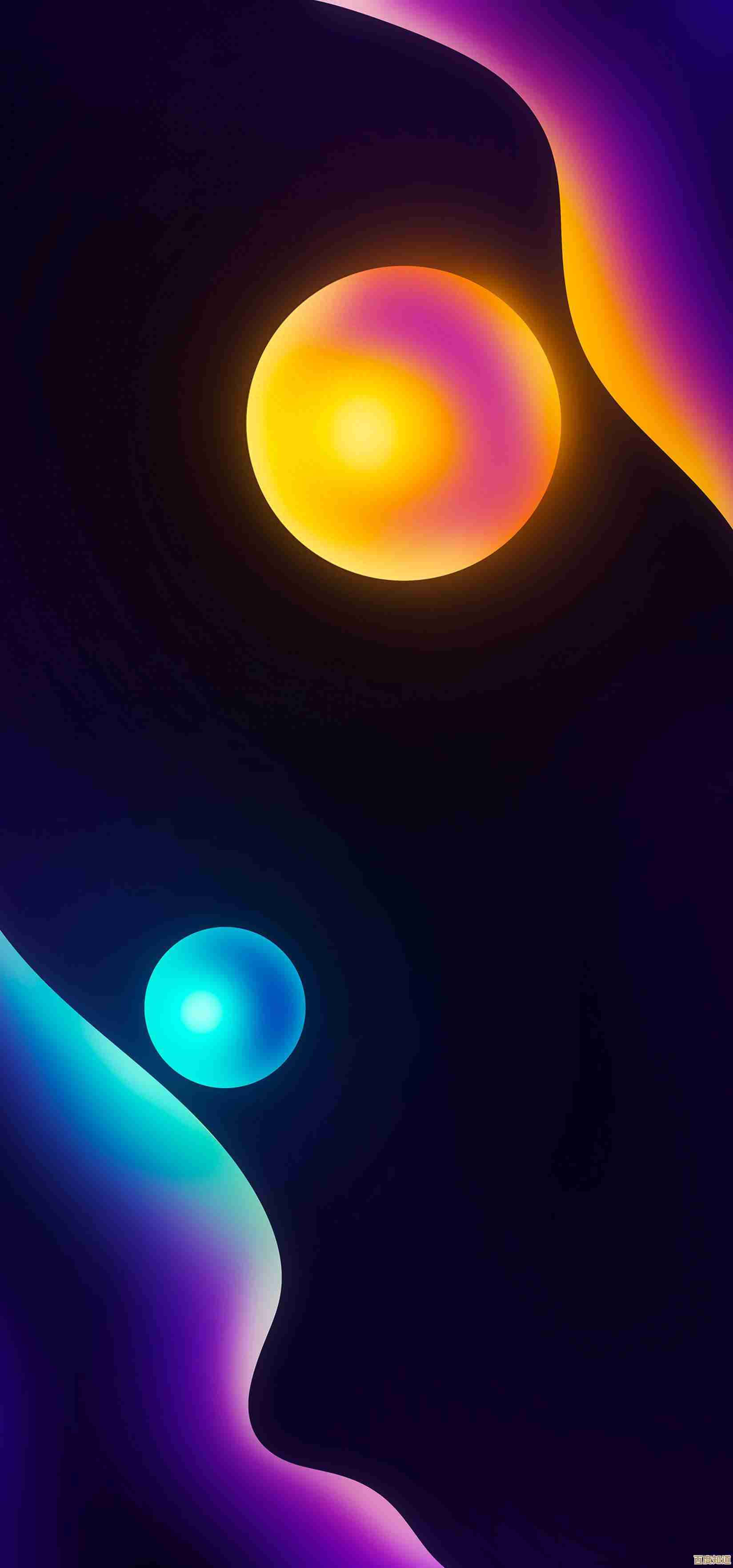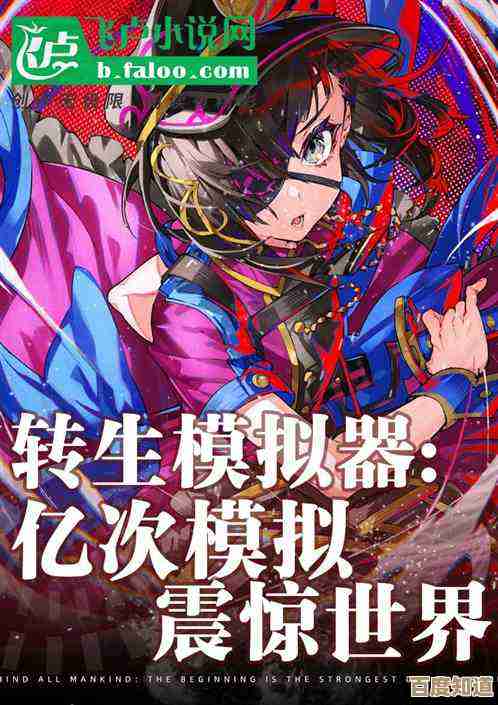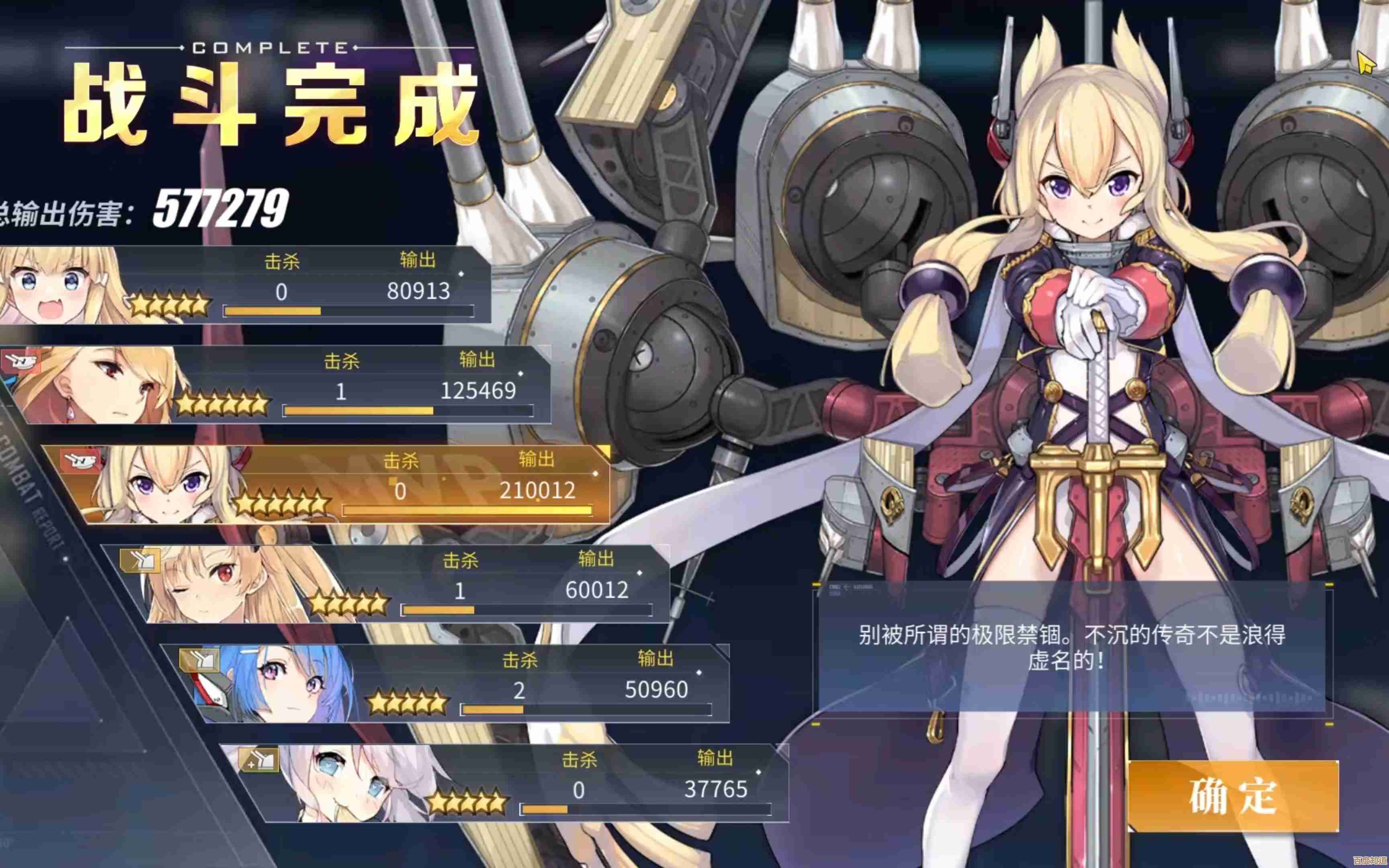如何有效解决电脑频繁蓝屏问题:从驱动更新到内存检测全面指南
- 游戏动态
- 2025-11-05 20:53:12
- 4
电脑突然蓝屏,屏幕上显示一堆白色代码然后自动重启,这绝对是让人非常头疼的经历,如果这种情况频繁发生,更是严重影响工作和心情,别急着拿去维修店花冤枉钱,其实很多蓝屏问题我们自己就能一步步排查解决,这份指南将带你从最简单的操作开始,一步步找到问题的根源。
第一步:保持冷静,记录关键信息
蓝屏发生时,屏幕上的信息是关键线索,虽然它一闪而过,但请尽量看清并记下两样东西:蓝屏的错误代码(CRITICAL_PROCESS_DIED, SYSTEM_SERVICE_EXCEPTION 等)和导致失败的文件名(通常以 .sys ,用手机拍下来是最稳妥的方法,这些信息是后续排查的“导航灯”。
第二步:最简单直接的排查——软件与驱动
大部分蓝屏问题都源于软件冲突或驱动程序不稳定,这是我们应该优先检查的部分。
- 重启电脑:这不是玩笑,一次简单的重启有时能解决暂时的系统资源冲突。
- 检查并安装系统更新:微软会通过 Windows Update 发布修复系统漏洞和稳定性的补丁,请打开“设置”->“更新与安全”->“Windows 更新”,检查并安装所有可用更新,根据微软官方支持文档的建议,保持系统最新是确保稳定性的基础。
- 更新驱动程序,尤其是显卡驱动:驱动程序是硬件和系统之间的翻译官,翻译出错就会蓝屏,显卡驱动是最常见的“罪魁祸首”。
- 方法一(推荐):访问你电脑显卡品牌(如 NVIDIA、AMD 或 Intel)的官方网站,根据你的显卡型号和系统版本,下载并安装最新的官方驱动,避免使用第三方驱动更新软件,它们有时会带来不兼容的驱动。
- 方法二:在设备管理器中更新,右键点击“此电脑”->“管理”->“设备管理器”,找到“显示适配器”,右键点击你的显卡,选择“更新驱动程序”。
- 回滚有问题的驱动:如果你是在安装了某个新驱动后开始出现蓝屏的,可以尝试“回滚”到旧版本,在设备管理器中,右键点击该设备,选择“属性”->“驱动程序”->“回退驱动程序”。
- 卸载最近安装的软件:如果蓝屏是在安装了某个新软件或特定程序后出现的,很可能是软件冲突,尝试进入“控制面板”->“程序和功能”,按安装日期排序,卸载最近安装的可疑软件。
第三步:深入系统内部检查
如果驱动和软件更新没能解决问题,我们需要更深入地检查系统本身。
- 使用 Windows 内存诊断工具:内存条故障是导致蓝屏的常见硬件原因,Windows 自带了一个很好的检测工具。
- 在开始菜单搜索“Windows 内存诊断”并打开。
- 选择“立即重新启动并检查问题”。
- 电脑会重启并进行内存测试,完成后会显示结果,如果报告了错误,那么你的内存条可能存在问题,根据微软官方知识库文章,此工具能有效检测常见的内存物理故障。
- 检查系统文件完整性:系统核心文件损坏也会导致蓝屏,我们可以用命令来修复。
- 在开始菜单搜索“cmd”,右键点击“命令提示符”,选择“以管理员身份运行”。
- 输入命令
sfc /scannow并按回车,系统会扫描并尝试修复受保护的系统文件。
- 分析蓝屏日志文件(Dump File):Windows 每次蓝屏都会在硬盘上生成一个名为“Dump”的日志文件,记录了崩溃时的详细情况,虽然分析它需要一些工具,但操作不难。
- 下载并安装微软官方的 WinDbg Preview 应用(可从微软应用商店免费获取)。
- 打开 WinDbg Preview,点击“File”->“Open dump file”,然后导航到
C:\Windows\Minidump文件夹,打开最新的 .dmp 文件。 - 工具会自动分析,在分析结果中,重点关注“Probably caused by”这一行,它会直接指出导致蓝屏的驱动程序或模块,这能为你提供最准确的排查方向。
第四步:硬件层面的物理排查
如果以上所有软件方法都无效,那么问题很可能出在硬件上。
- 清洁内部灰尘并重新插拔硬件:电脑使用久了,内部会积灰,可能导致散热不良或接触不良。在完全断电的前提下,打开机箱侧板,用毛刷和吹风机冷风档清理灰尘,然后将内存条和显卡拔下来,用橡皮擦轻轻擦拭金手指(金色的接触部分),再重新插回插槽,这个简单的操作解决了无数莫名的蓝屏问题。
- 检查散热问题:CPU 或显卡过热是蓝屏的一大诱因,下载如 HWMonitor 这样的硬件检测软件,在运行大型游戏或程序时监控CPU和显卡的温度,如果温度持续过高(例如CPU超过90°C),就需要检查散热器是否安装妥当、硅脂是否干涸,并清理风扇上的灰尘。
- 检查电源:一个老化或功率不足的电源无法为所有硬件提供稳定电力,尤其是在高负载下,极易导致系统崩溃蓝屏,如果其他部件都排查无误,电源是重点怀疑对象。
- 最小系统法:这是硬件排查的终极方法,拔掉所有非必要的硬件:只留下主板、CPU、一根内存条、显卡(如果CPU无核显)和电源,然后开机测试,如果不再蓝屏,再逐一将硬盘、其他内存条、外设等接回去,每接一个就测试一次,直到找到导致问题的硬件为止。
总结一下,解决电脑蓝屏问题需要一个耐心的排查过程,从最简单的软件驱动更新开始,逐步深入到系统检查和硬件排查,记住蓝屏代码、利用系统自带工具、保持内部清洁,这三招能解决大部分问题,如果所有方法尝试后问题依旧,且你无法自行进行硬件替换测试,那么寻求专业人士的帮助就是最明智的选择了。
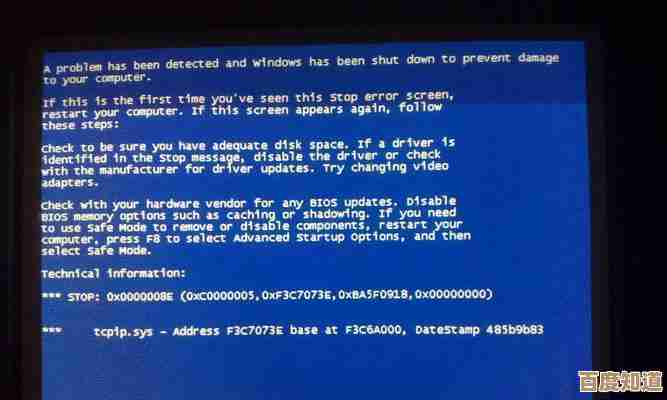
本文由丙英叡于2025-11-05发表在笙亿网络策划,如有疑问,请联系我们。
本文链接:http://waw.haoid.cn/yxdt/58030.html